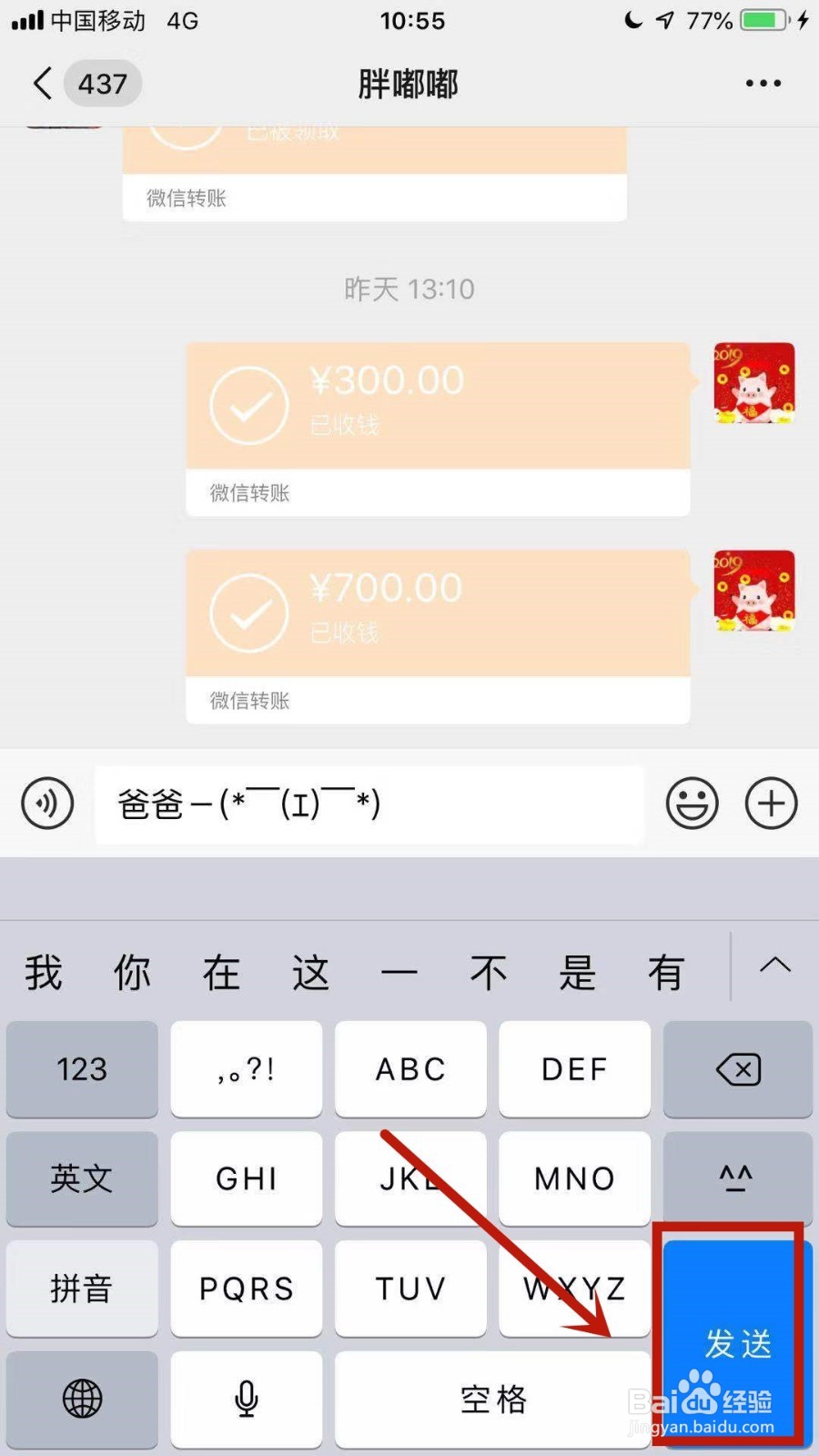iPhone手机备忘录怎样传到微信
1、如图所示,首先在我们的手机桌面上找到备忘录并点击它。

2、如图所示,然后点击一个备忘录。

3、如图所示,接着点击屏幕右上方的分享图标。

4、如图所示,然后点击拷贝。

5、如图所示,接着在我们的手机桌面上找到微信并点击它。

6、如图所示,然后点击一个聊天对话框。
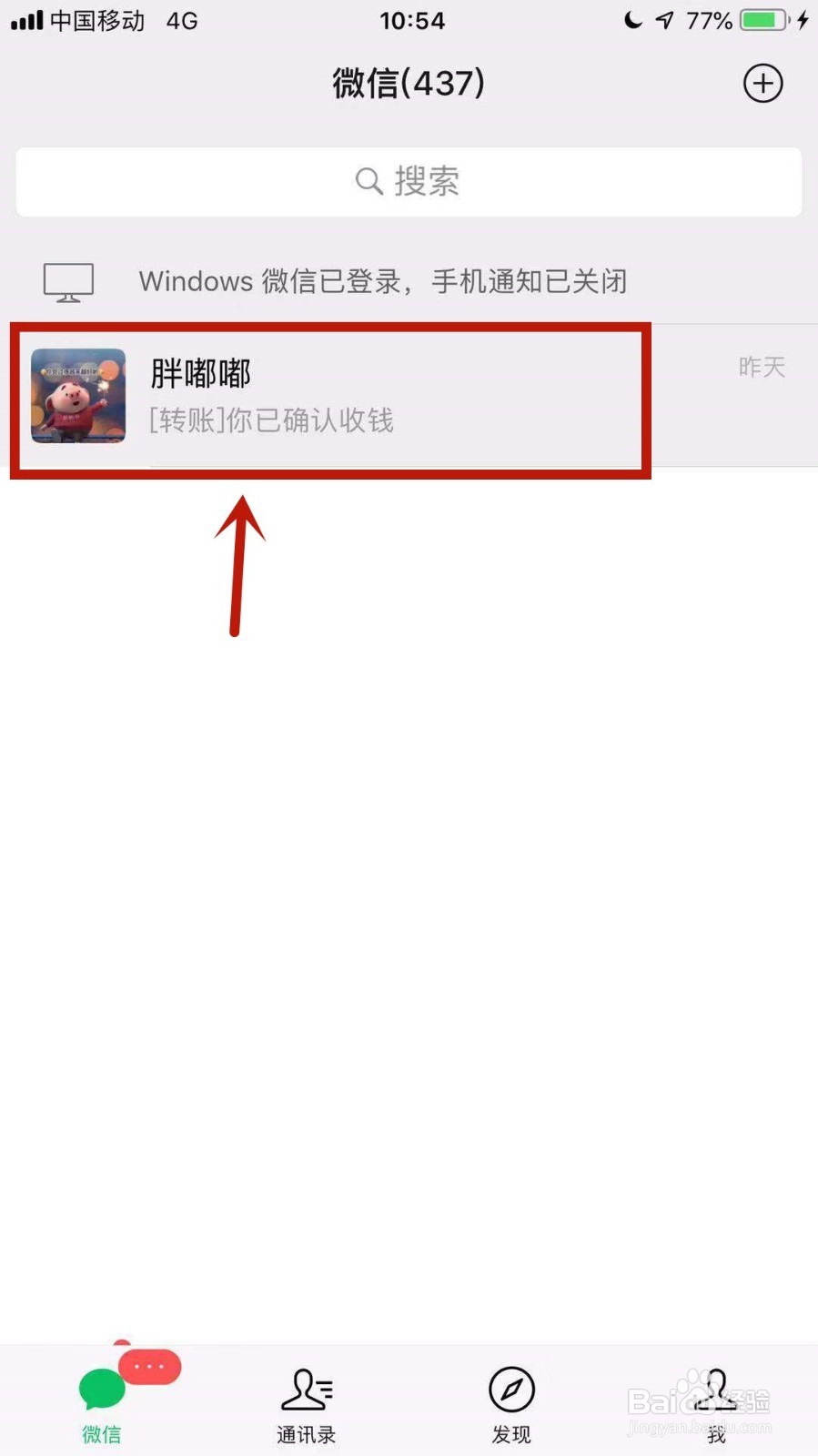
7、如图所示,接着将内容粘贴进去。

8、如图所示,最后点击发送就可以了。
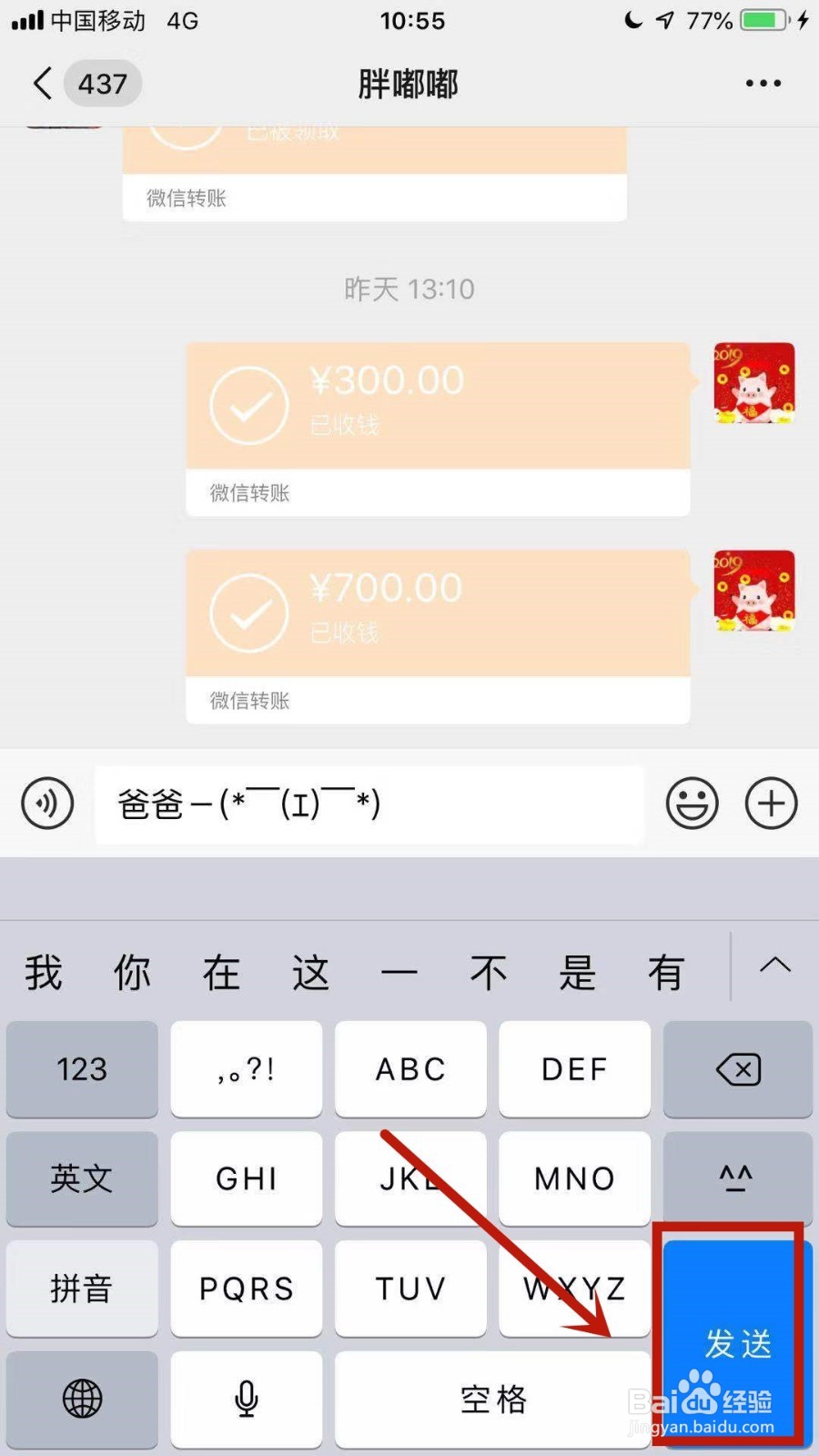
1、如图所示,首先在我们的手机桌面上找到备忘录并点击它。

2、如图所示,然后点击一个备忘录。

3、如图所示,接着点击屏幕右上方的分享图标。

4、如图所示,然后点击拷贝。

5、如图所示,接着在我们的手机桌面上找到微信并点击它。

6、如图所示,然后点击一个聊天对话框。
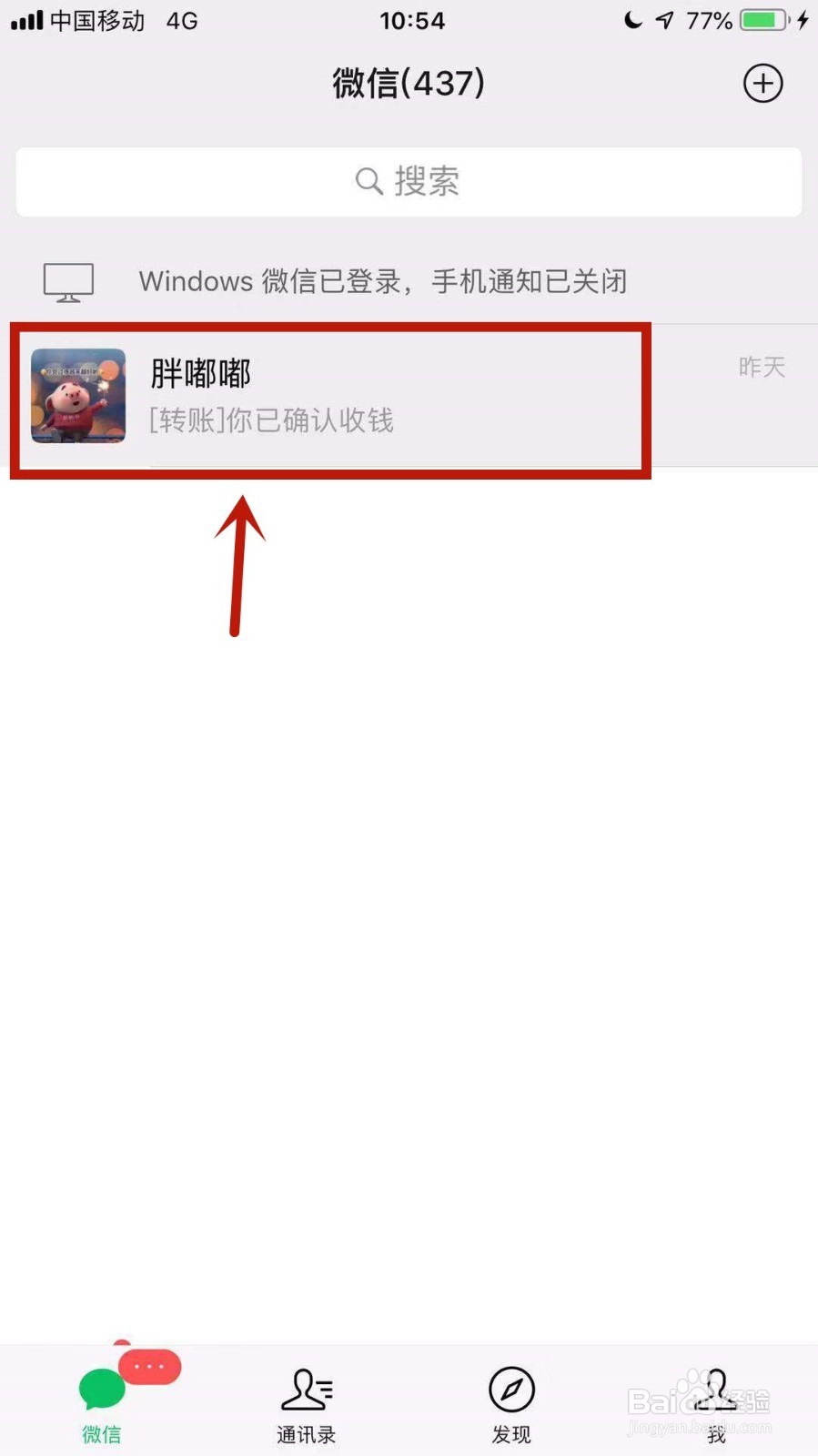
7、如图所示,接着将内容粘贴进去。

8、如图所示,最后点击发送就可以了。